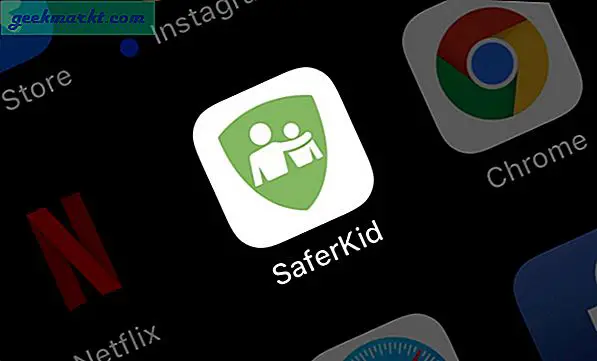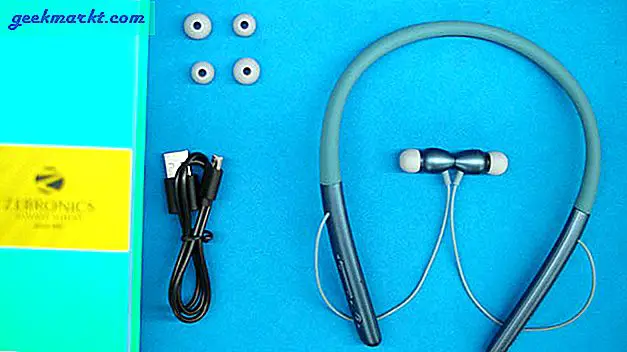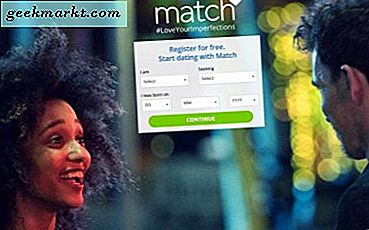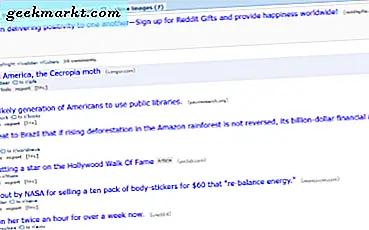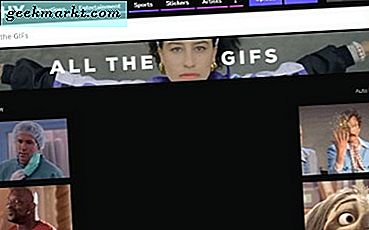Schon mal von Tasker gehört? Ich hatte nicht, bis ich diesen Posten recherchieren musste. Es ist eine App, die eine saubere Automatisierung für mobile Geräte ermöglicht und mit Profilkonfigurationen arbeitet, um noch mehr Funktionalität hinzuzufügen. Hier sind fünf der besten Tasker-Profile für Android-Automatisierung rund um jetzt.
Tasker
Tasker ist eine eigenständige App, die Aufgaben ausführt. Diese Aufgaben können so konfiguriert werden, dass sie in verschiedenen Kontexten funktionieren, z. B. Tageszeit, Standort, Gesten, Anwendung und einige andere. Dies wird in einem Profil konfiguriert, das Sie entweder selbst einrichten oder herunterladen können.
Wenn Sie If This Then That (IFTTT) wissen, ist das Prinzip ähnlich. Die Kern-App arbeitet mit einer Reihe von Profilen, die entweder coole oder eher alltägliche Aufgaben automatisieren können, um Ihr Leben einfacher oder interessanter zu machen. Welches hängt davon ab, was Sie mit Ihrem Gerät machen wollen.
Wenn Sie mehr über das Arbeiten mit Tasker erfahren möchten, ist dieses Handbuch von Android Authority sehr gut.
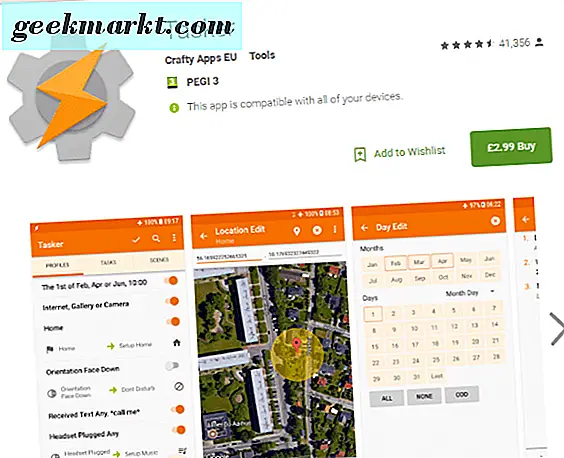
Tasker Profile für Android-Automatisierung
Tasker ist eine Premium-App, die im Google Play Store verfügbar ist. Downloaden und installieren Sie es, um das Gerät zu automatisieren. Nach der Installation können wir einige Profile einrichten.
Aktivieren Sie den Energiesparmodus, wenn der Akku fast leer ist
Ein sehr nützliches Aufgabenprofil ist das automatische Abschalten der Batterieentleerungen, wenn der Akku fast leer ist.
- Öffnen Sie Tasker und wählen Sie "+", um auf der Registerkarte "Profile" ein neues Profil hinzuzufügen.
- Wählen Sie State und dann Power.
- Wählen Sie Battery Level, da wir den Batterieschutz initiieren möchten, wenn der Batteriestand einen bestimmten Punkt erreicht.
- Wählen Sie schwache Batterie.
- Wählen Sie Aktion, dann Net und dann Wi-Fi.
- Stellen Sie Wi-Fi auf Aus und tippen Sie zurück.
- Wählen Sie Aktion, dann Net und dann Bluetooth (wenn Sie Bluetooth verwenden).
- Stellen Sie Bluetooth auf Aus und tippen Sie auf, um zurückzugehen.
- Wählen Sie Aktion und dann Daten aus, tippen Sie auf, um zurückzugehen.
- Wählen Sie Aktion und dann Auto-Synchronisierung aus.
Wenn das Low Battery-Ereignis nun bei etwa 20% ausgelöst wird, schaltet Tasker Wi-Fi, Daten, Sync und Bluetooth aus, da sie alle Stromausgänge haben.
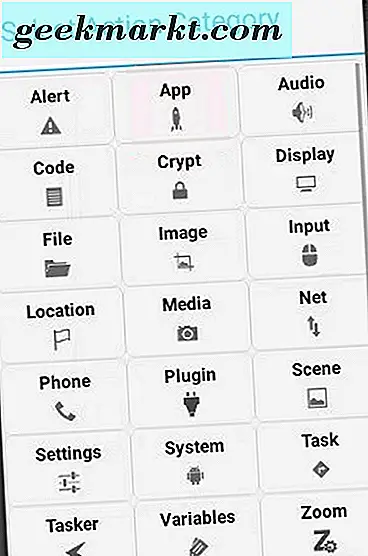
Bildschirm beim Lesen anlassen
Ein Hauptfehler beim Lesen auf meinem Handy ist, wenn der Bildschirm weiter dimmt. Das Ändern des Timeouts nur für eine Stunde ist ein Schmerz, so dass Tasker hier nützlich ist.
- Wählen Sie Neue Aufgabe und geben Sie ihr einen Namen.
- Wählen Sie die Schaltfläche "+", wählen Sie Display und dann Timeout anzeigen.
- Erhöhen Sie den Timer auf Maximum.
- Wählen Sie Anwendung und dann Ihre eBook Lese App.
Jetzt, wenn Ihr eBook-Reader geöffnet ist, stoppt Tasker den Bildschirm zu dimmen. Sobald Sie die App schließen, wird der Dimmer wieder auf den Standard zurückgesetzt.
Starten Sie Chrome automatisch, wenn Sie eine Verbindung zu Wi-Fi herstellen
Das ist eine Qualität des Lebens Hack aber ist sehr cool. Sie können es mit jedem Browser verknüpfen, den Sie nicht nur Chrome verwenden.
- Öffnen Sie Tasker und wählen Sie "+", um auf der Registerkarte "Profile" ein neues Profil hinzuzufügen.
- Wählen Sie State, dann Net und dann Wi-Fi Connected.
- Tippen Sie auf, um zurückzugehen und Neue Aufgabe auszuwählen.
- Geben Sie ihm einen Namen und kreuzen Sie das Kästchen daneben an.
- Wählen Sie das "+" Symbol am unteren Rand und wählen Sie App.
- Wählen Sie App starten und dann Chrome.
Wenn Sie jetzt eine Verbindung zu einem WLAN-Netzwerk herstellen, wird Chrome automatisch geöffnet. Sie können es weiter verfeinern, indem Sie eine SSID hinzufügen, um sie nur in einem bestimmten Netzwerk zu öffnen.
Aktivieren Sie Wi-Fi, wenn Sie nach Hause kommen
WLAN automatisch zu aktivieren, wenn Sie nach Hause kommen, ist ein nützlicher Life-Hack. Ihr Telefon kann dann Aktualisierungen durchführen und Nachrichten und was immer Sie brauchen herunterladen, ohne Sie zu stören.
- Öffnen Sie Tasker und wählen Sie "+", um auf der Registerkarte "Profile" ein neues Profil hinzuzufügen.
- Wählen Sie Standort und verwenden Sie dann entweder Ihr GPS, um Ihren Heimatort zu lokalisieren, oder verwenden Sie den Kartenzeiger. Tippen Sie auf, um nach Abschluss des Vorgangs zurückzukehren.
- Wählen Sie Neue Aufgabe und geben Sie ihr einen Namen.
- Wählen Sie Aktion, dann Net und dann Wi-Fi.
- Wählen Sie "Ein".
Wenn Ihr GPS-Gerät Sie zu Hause erkennt, wird Wi-Fi automatisch eingeschaltet.
Schalten Sie Wi-Fi aus, wenn Sie das Haus verlassen
Das Ausschalten von Wi-Fi beim Verlassen des Hauses wird viel dazu beitragen, die Akkulaufzeit zu erhalten. Lassen Sie uns das als nächstes tun.
- Öffnen Sie Tasker und wählen Sie "+", um auf der Registerkarte "Profile" ein neues Profil hinzuzufügen.
- Wählen Sie Standort und verwenden Sie dann entweder Ihr GPS, um Ihren Heimatort zu lokalisieren, oder verwenden Sie den Kartenzeiger. Tippen Sie auf, um nach Abschluss des Vorgangs zurückzukehren.
- Wählen Sie Neue Aufgabe und geben Sie ihr einen Namen.
- Wählen Sie Aktion, dann Net und dann Wi-Fi.
- Wählen Sie Aus aus.
Wenn Sie Ihr Zuhause verlassen, schaltet sich Ihr WLAN automatisch aus, um den Akku zu schonen und das Telefon sicherer zu machen.
Verwenden Sie Tasker? Gut irgendwelche coolen Profile für uns zu versuchen? Erzählen Sie uns davon, wenn Sie es tun!